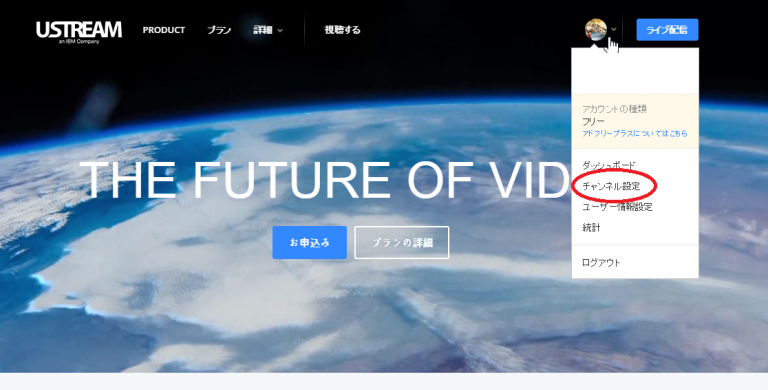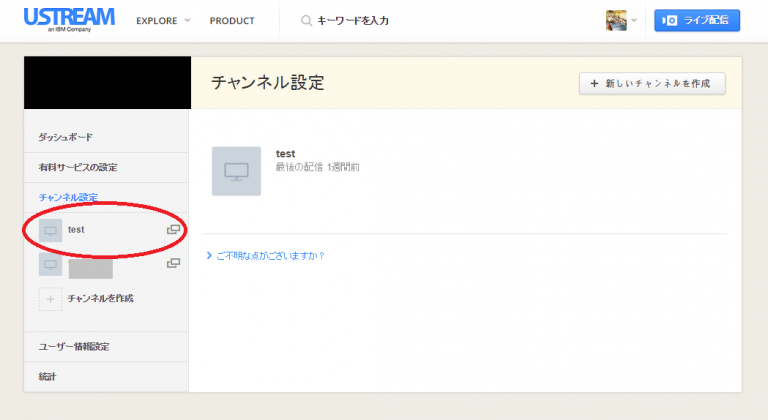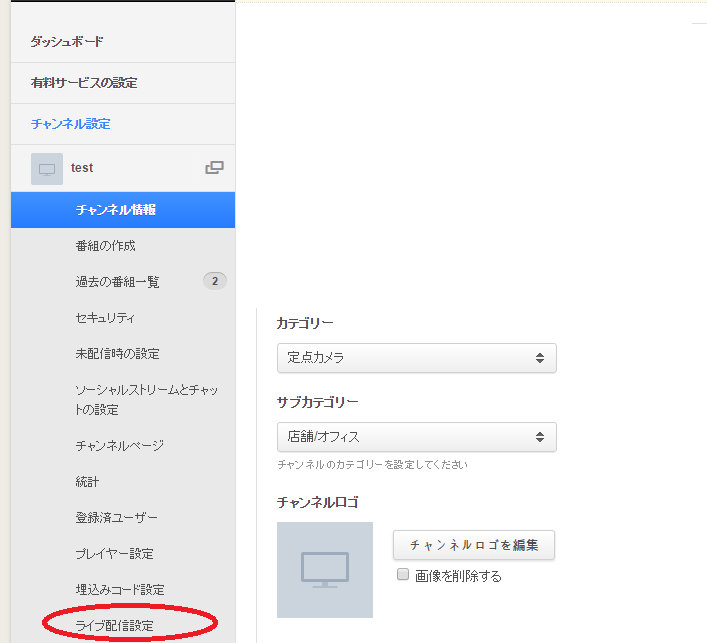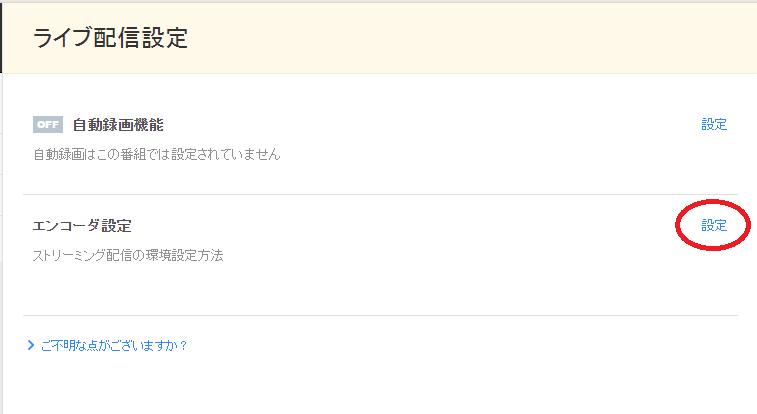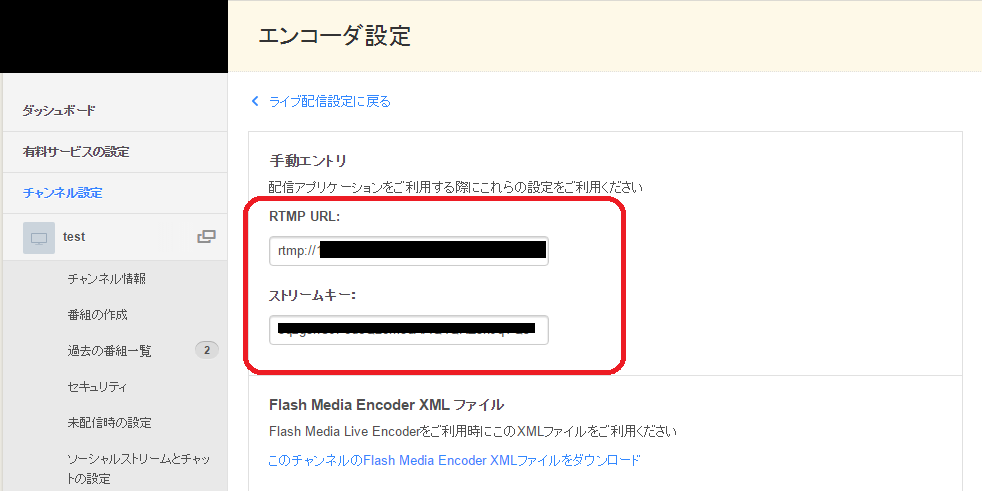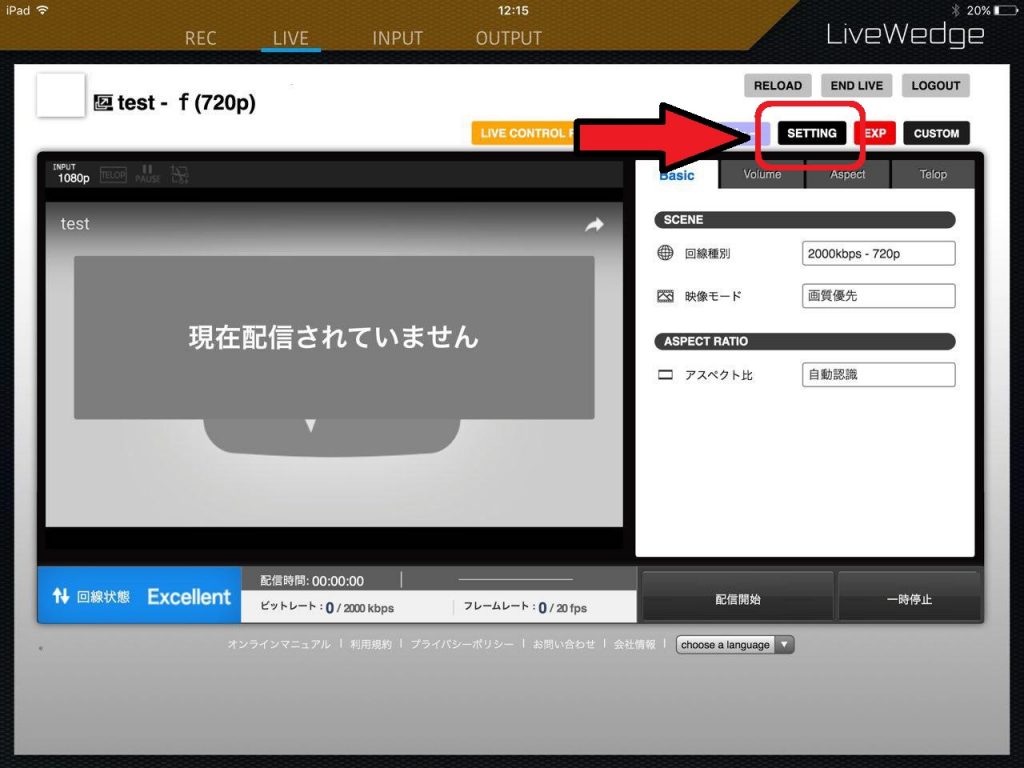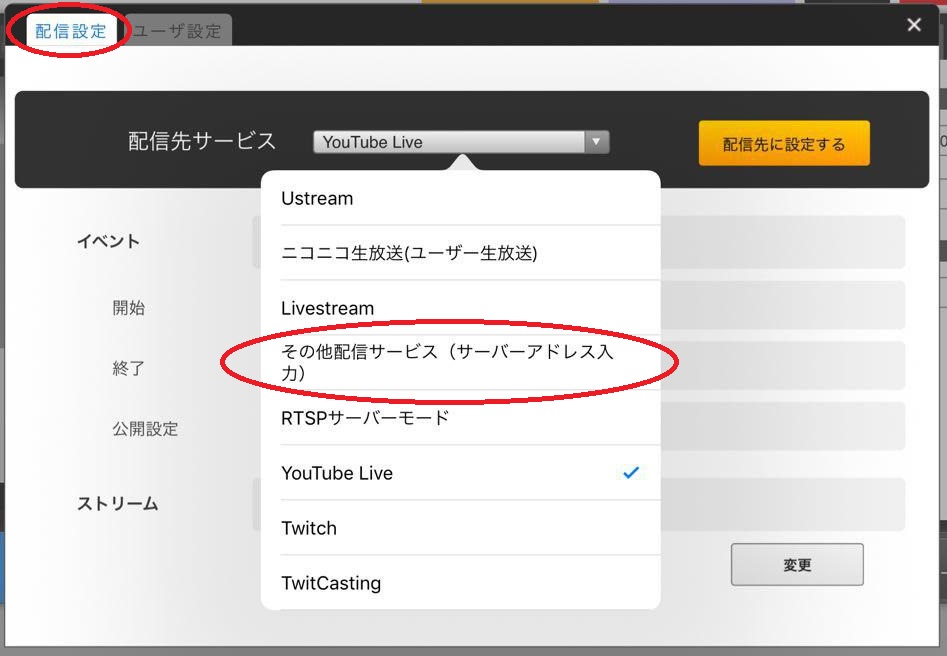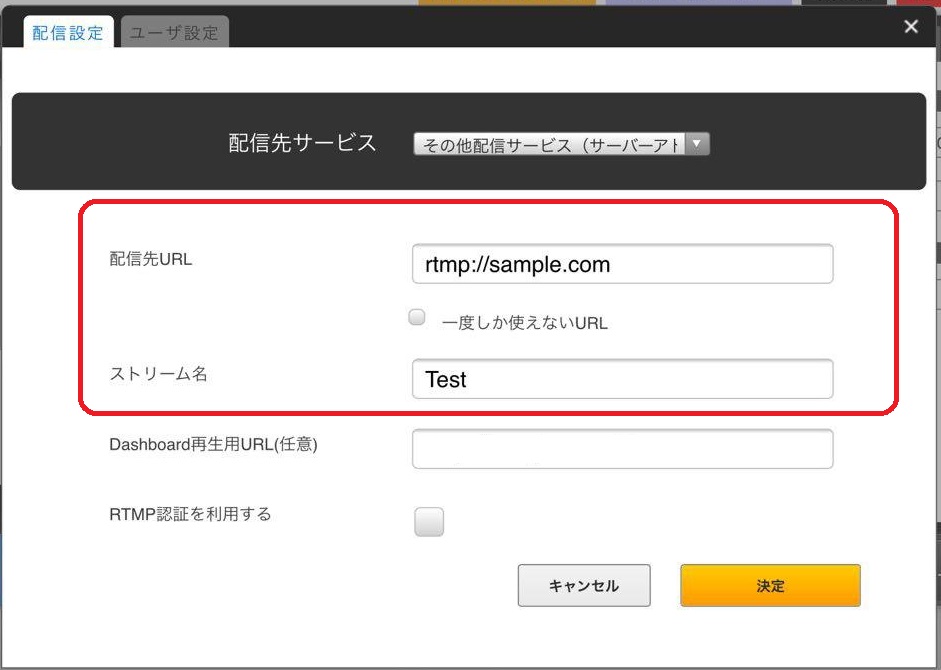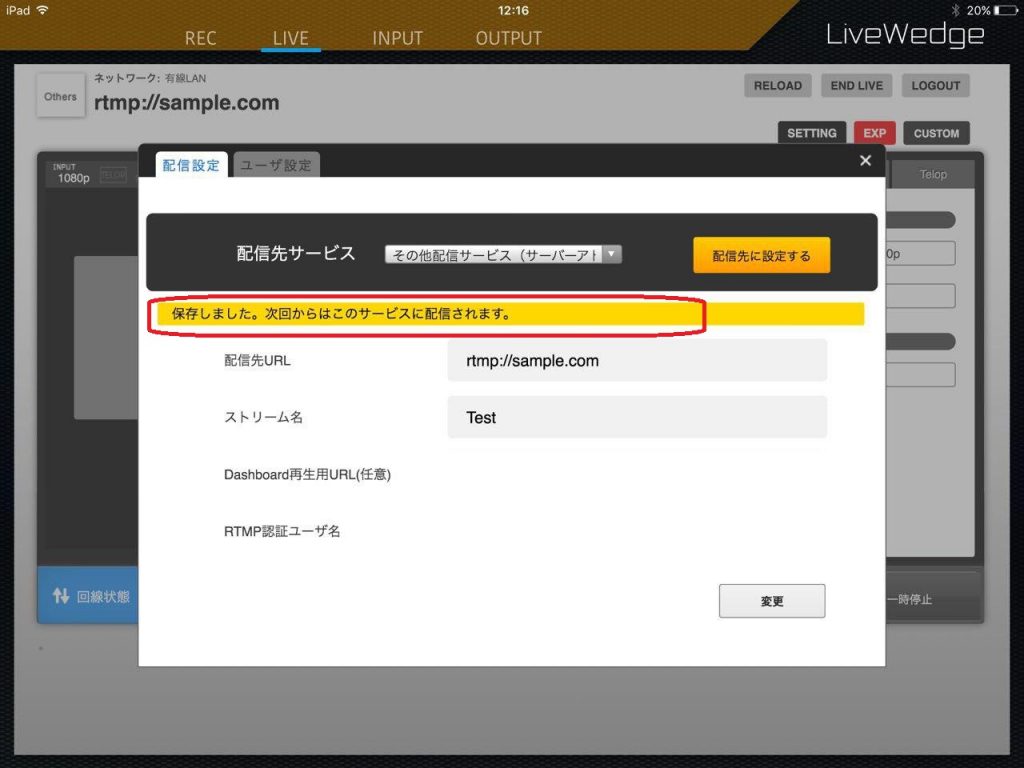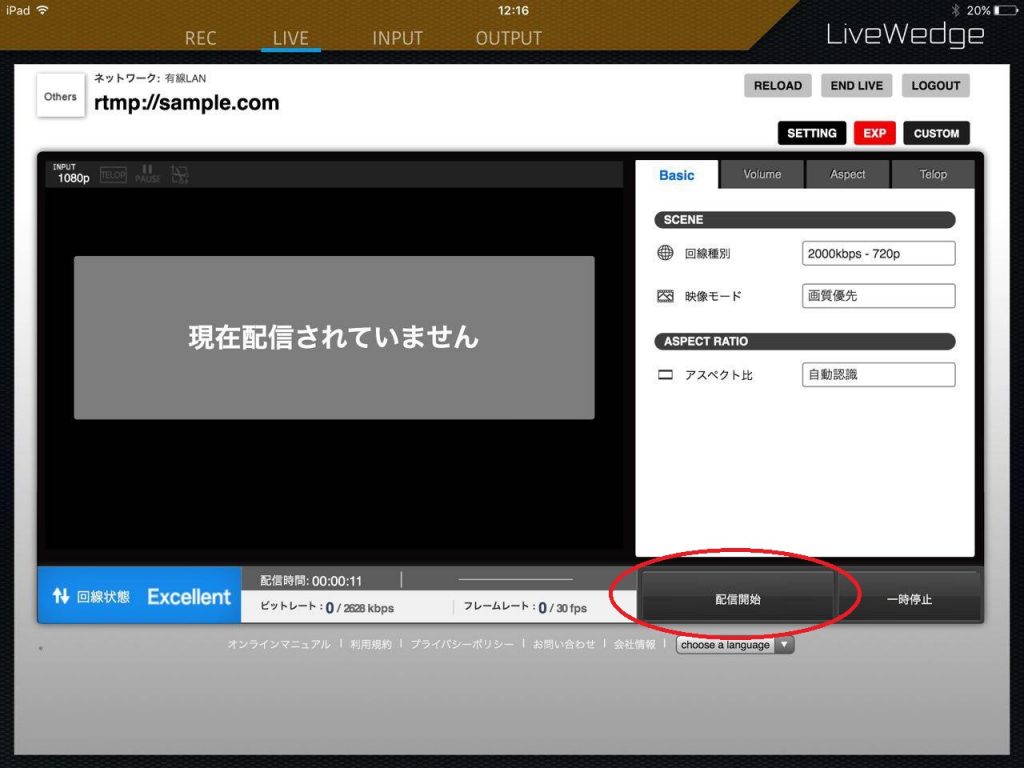Ustream への配信は通常配信先をUstream に設定して行います。
しかし、RTMP URL を直接指定した上で Ustream への配信を行うことも可能でございます。
下記にその方法を記載いたします。
なお、RTMP URL 等を直接指定しての配信の場合には Dashboard上で配信をご確認いただけませんので、配信先にて配信をご視聴ください。
1.Ustream の番組の RTMP URL 等の取得
1-1.Ustream のWeb ページにアクセスし、ログインします。
1-6. “手動エントリ” 記載されている RTMP URL とストリームキーをメモします。